
Linktree(リンクツリー)の登録方法、リンクのまとめ方を知りたい。
こういった質問に答えます。
本記事の内容
- Linktree(リンクツリー)とは?
- Linktree(リンクツリー)の登録方法
- Linktree(リンクツリー)の作り方【リンクをまとめる方法】
- まとめ:Linktree(リンクツリー)で被リンクも獲得できる!
こんにちは、ブロガー&投資家のフリーです。
今回は、Linktree(リンクツリー)の登録方法やリンクのまとめ方を解説します。
リンクツリーは、タレントの「IKKO」さんや「嵐」、「HKT48」のみなさんも使っているプロフィールサイトです。
- 複数のSNSやブログのリンクを1ページにまとめたい
- フォロワーさんに、自分のメディアを知ってもらいたい
- SNSやブログへのアクセス数を増やしたい
上記のような悩みを持っている方におすすめのサービス。
ただし、リンクツリーは英語のサイトになりますので、少しだけ面倒です。
そこで今回は、リンクツリーの登録方法や使い方を、画像&日本語訳付きでわかりやすく紹介します。
本記事を参考にすれば、リンクツリーを簡単に使えるようになりますので、しばらくの間、お付き合いください。
※記事は3分くらいで読み終わります。
Linktree(リンクツリー)とは?
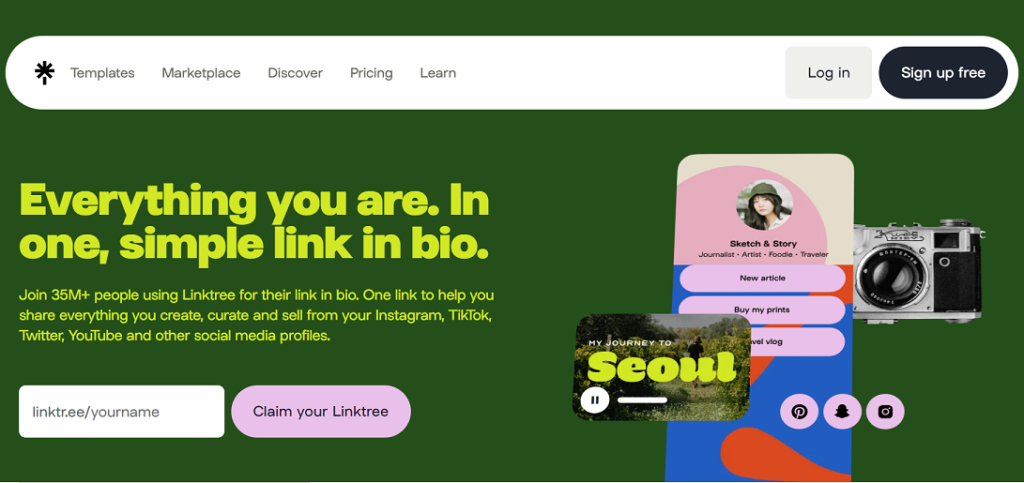
Linktree(リンクツリー)は、SNSやブログのリンクを1ページにまとめられるプロフィールサイト。
たくさんの有名人や一流企業も利用しているサービスです。
✓ リンクツリーを利用している有名人・企業
リンクツリーを利用している有名人や企業の一部を紹介します。
- IKKO:IKKO|Linktree
- 嵐:ARASHI Official|Linktree
- HKT48:hkt48|Linktree
- キットカット:KITKAT Japan|Linktree
- KIRIN ビバレッジ:@kirin_beverage|Linktree
上記のほかにも、たくさんの個人や法人が利用しています。
リンクツリーのドメインパワー
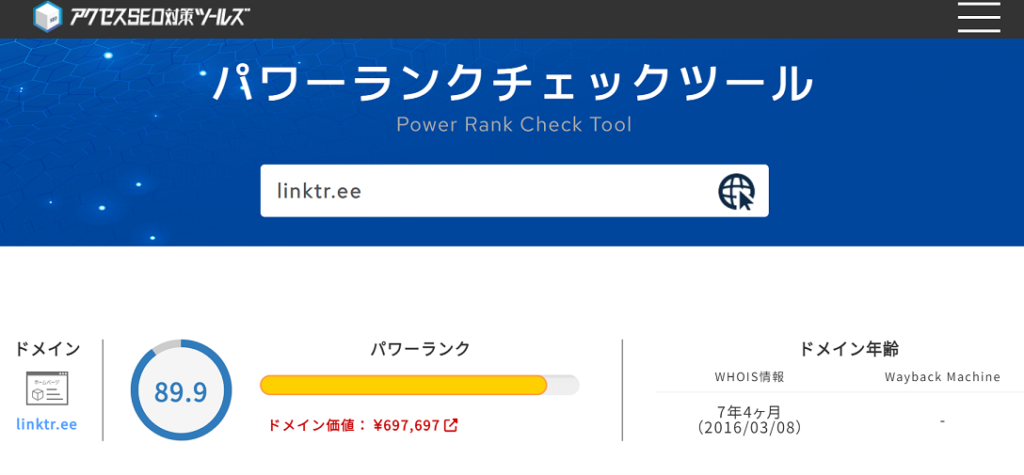
リンクツリーのドメインパワーは、上記のとおり「89.9」(2023年7月現在)。
「100」に近いほどドメインパワーが強いと評価されるので、かなり有力なサイトです。
リンクツリーに登録するメリット
リンクツリーに登録するメリットは、おもに下記の2つ。
- SNSやブログを1つのページに表示できる
- 被リンクを獲得できる
個人が複数のSNSやブログを運営することが、当たり前の時代になりました。
リンクツリーを利用すれば、SNSなどのリンク先を一覧で表示できるので、自分のメディアを多くの人に知ってもらう機会が増えます。
また、リンクツリーに登録することで、SEO対策として重要な被リンク獲得にもつながります。
先述のとおり、リンクツリーのドメインパワーは「89.9」。ブロガーさんには、登録をおすすめします。
それでは、リンクツリーへの登録方法について以下で紹介します。
Linktree(リンクツリー)の登録方法
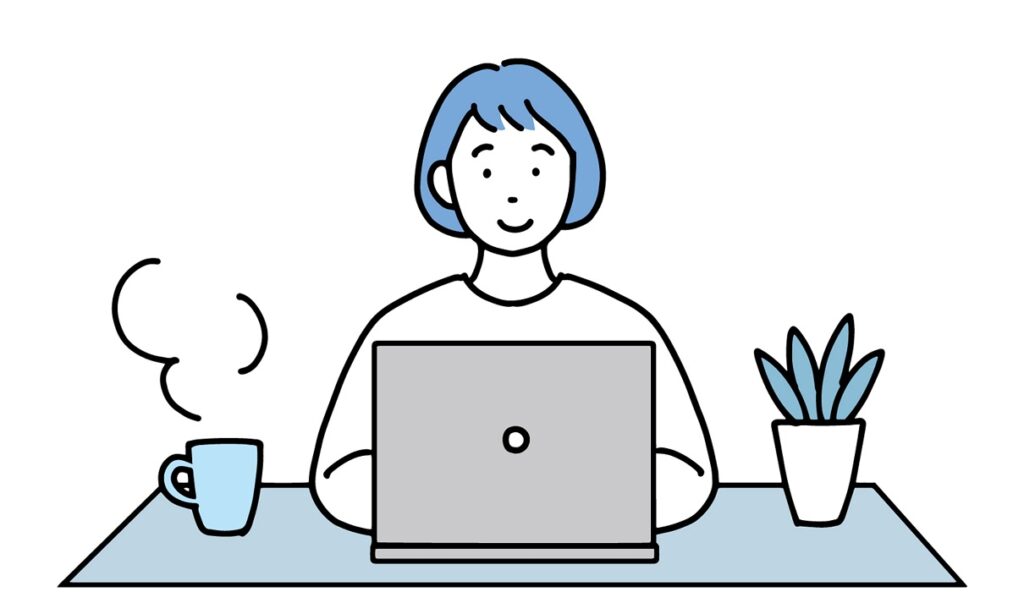
リンクツリーの登録方法は、下記のとおり。
- 手順①:公式サイトにアクセス
- 手順②:メールアドレス、ユーザー名を入力
- 手順③:パスワードを入力
- 手順④:名前を入力&カテゴリーを選択
- 手順⑤:料金プランを選択
- 手順⑥:仮登録が完了
- 手順⑦:認証メールを確認
- 手順⑧:登録が完了
以下では、画像&日本語訳付きでわかりやすく解説します。
手順①:公式サイトにアクセス
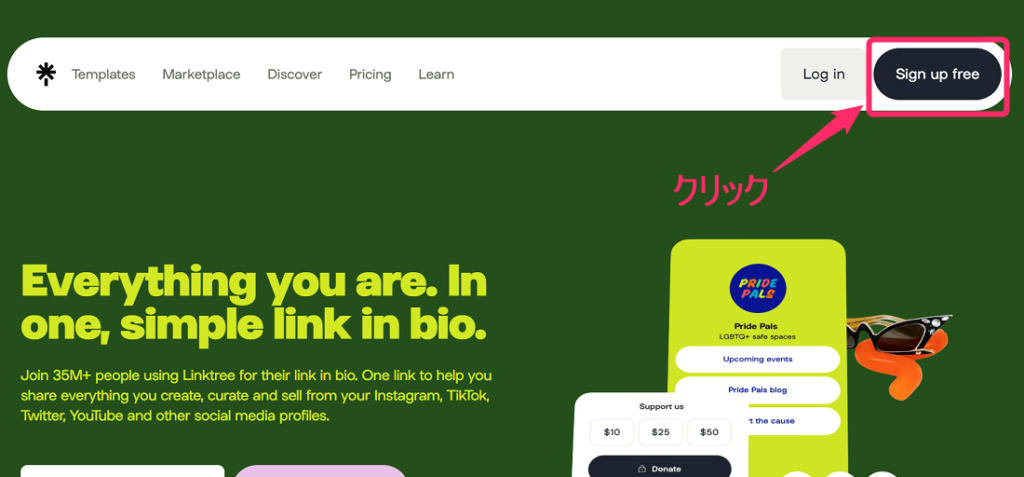
Linktree(リンクツー)の公式サイトにアクセスし、「Sign up free(無料で登録)」をクリックします。
手順②:メールアドレス、ユーザー名を入力
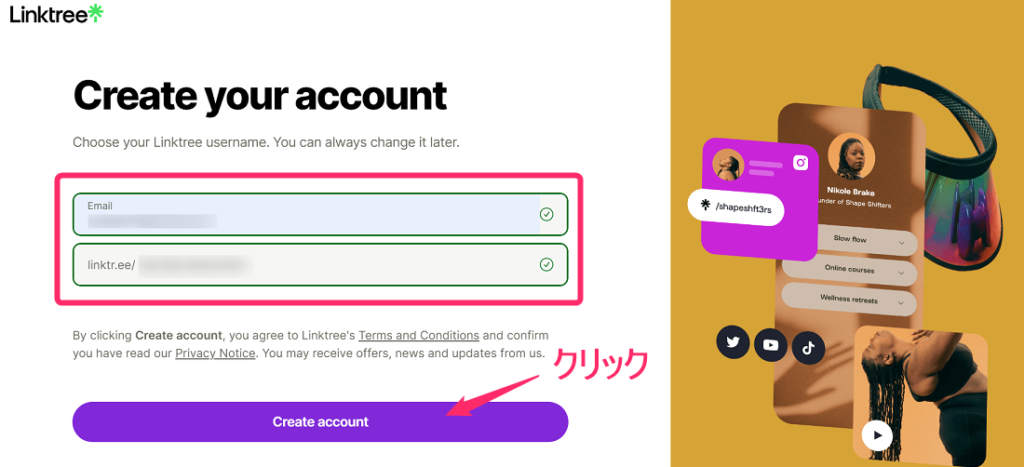
メールアドレス、ユーザー名を入力し、「Create account(アカウントを作成)」をクリック。
※上記のユーザー名が、リンクツリーのURLになります。
linktr.ee/ユーザー名
手順③:パスワードを入力
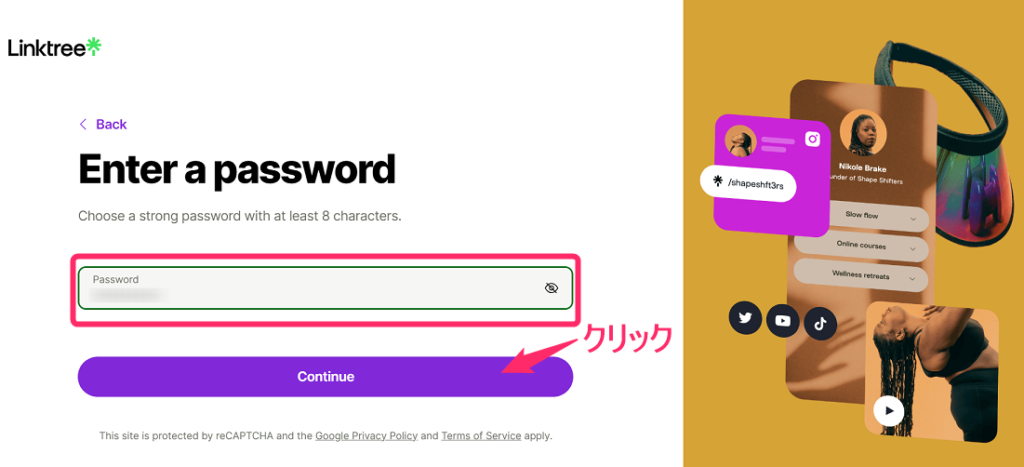
パスワードを入力し、「Continue(続ける)」をクリック。
手順④:名前を入力&カテゴリーを選択
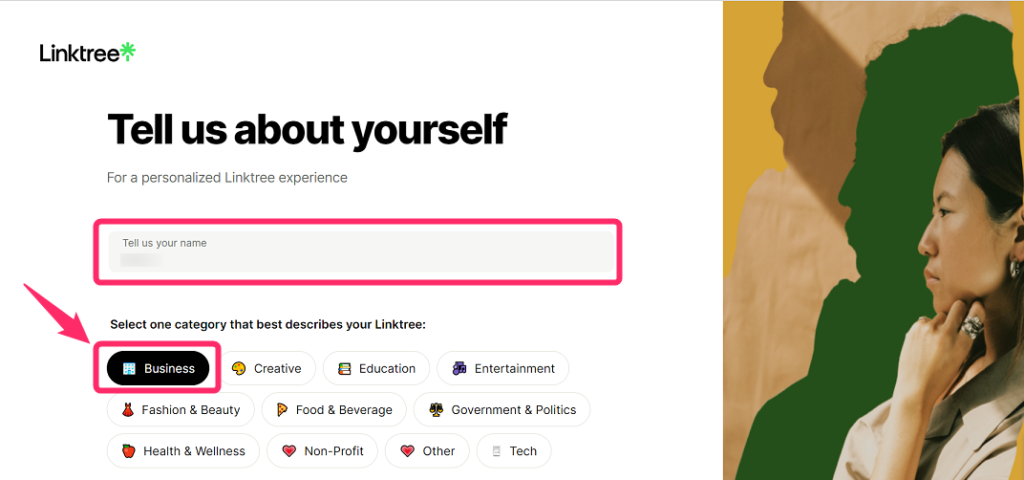
名前を入力し、「Continue(続ける)」をクリック。
※本名ではなく、ニックネームでOKです。
さらに、カテゴリーを選んで「Continue(続ける)」をクリックします。
今回は、カテゴリーの中から「Business(商売)」を選択しました。
手順⑤:料金プランを選択
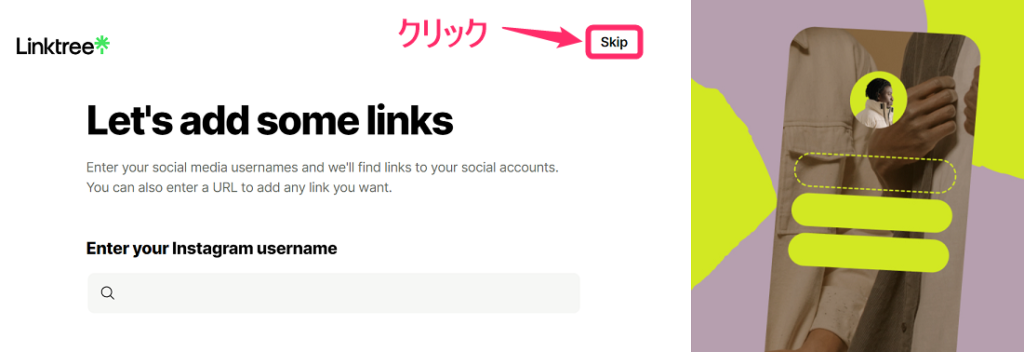
上記のように、「Let's add some links(SNSなどのリンク設定を行いましょう)」の画面になりますが、まずは登録を済ませたいので、「Skip(省略する)」をクリック。
※SNSなどのリンク設定は、後ほど行いますので、ご安心ください。
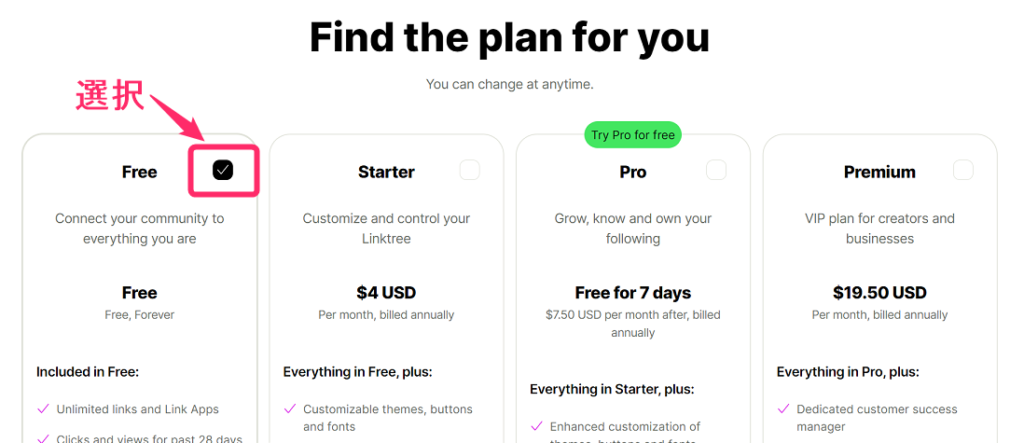
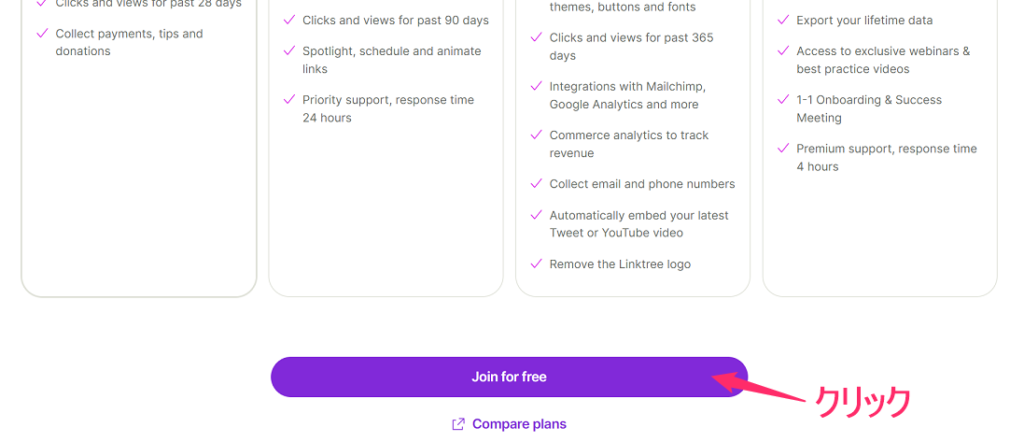
上記の料金プラン画面に移ります。
無料で十分なので、「Free」を選択し、「Join for free(無料で登録)」をクリック。
手順⑥:仮登録が完了
次に「Thanks for signing up(登録ありがとうございます)」の画面になります。
※まだ「仮登録」完了の状態です。
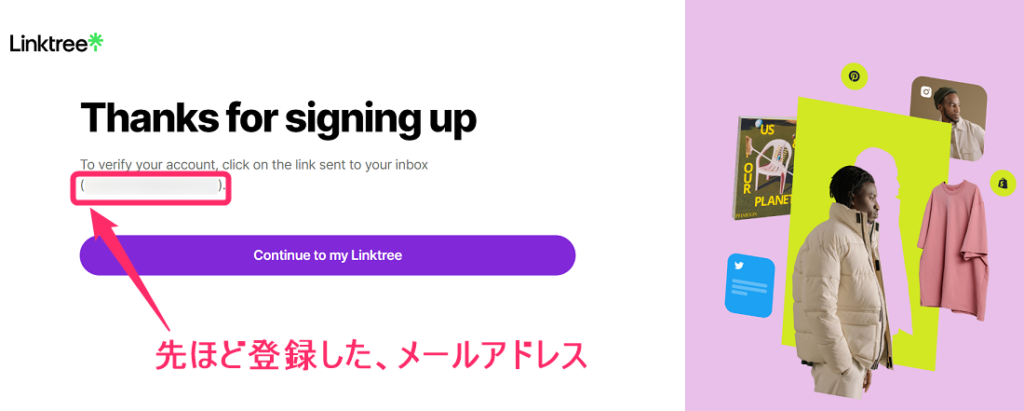
先ほど登録したメールアドレス宛に、リンクツリーから認証メールが届いているので確認します。
手順⑦:認証メールを確認
リンクツリーからの認証メールを確認します。
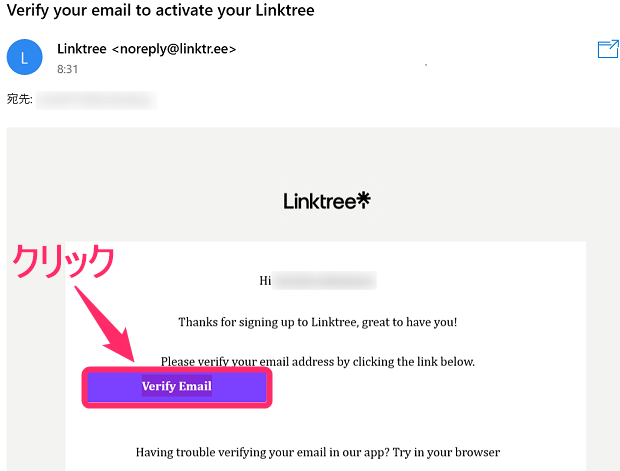
「Verify Email(Eメールを確認)」をクリック。
手順⑧:登録が完了
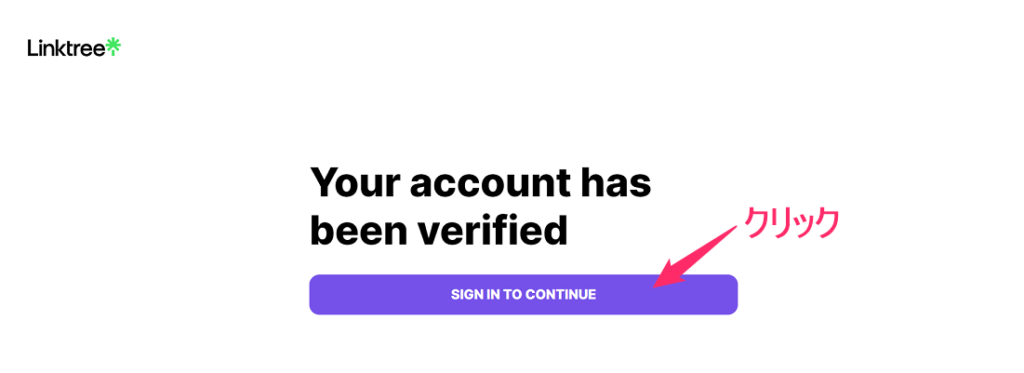
「Your account has been verified(あなたのアカウントを確認しました)」の画面になるので、これで登録は完了です。
「SIGN IN TO CONTINUE(サインインして、続ける)」をクリックし、下記の2点を行います。
- プロフィールの登録
- ブログやSNSのリンク設定
Linktree(リンクツリー)の作り方【リンクをまとめる方法】

ここでは、リンクツリーの作り方について、ポイントを2つに絞って解説します。
- その①:プロフィールの登録(Appearance)
- その②:ブログやSNSのリンク設定(Links)
その①:プロフィールの登録(Appearance)

編集画面で「Appearance(外観)」をクリックします。
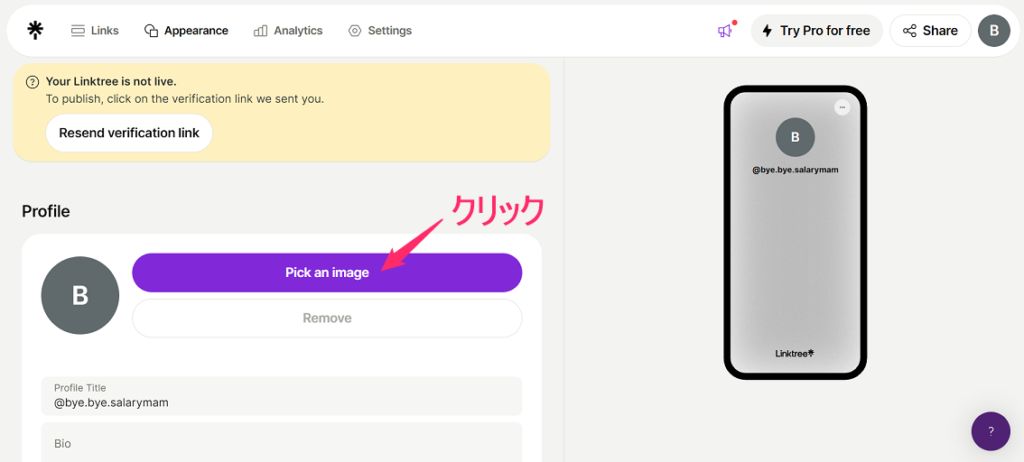
プロフィール画像を設定するので、「Pick an image(画像を選択)」をクリック。
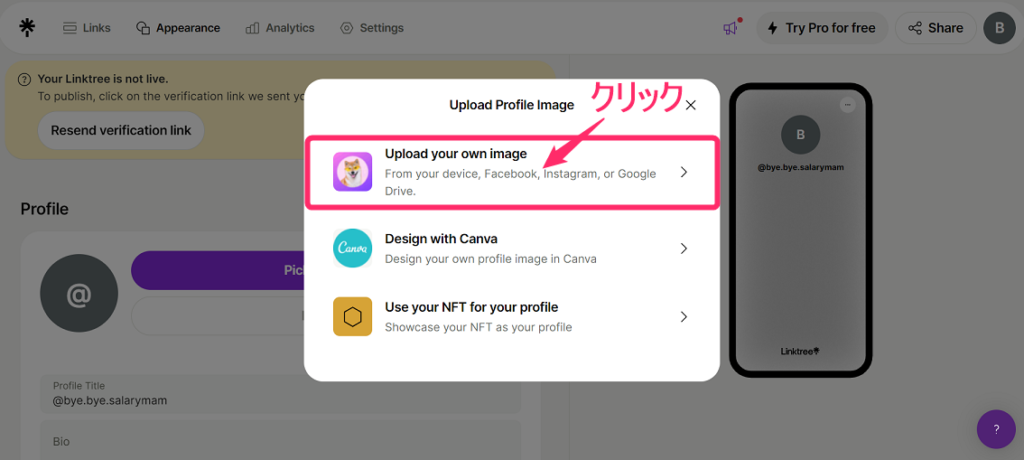
手元に使いたい画像がある場合には、「Upload your own image(お手持ちの画像をアップロード)」をクリック。
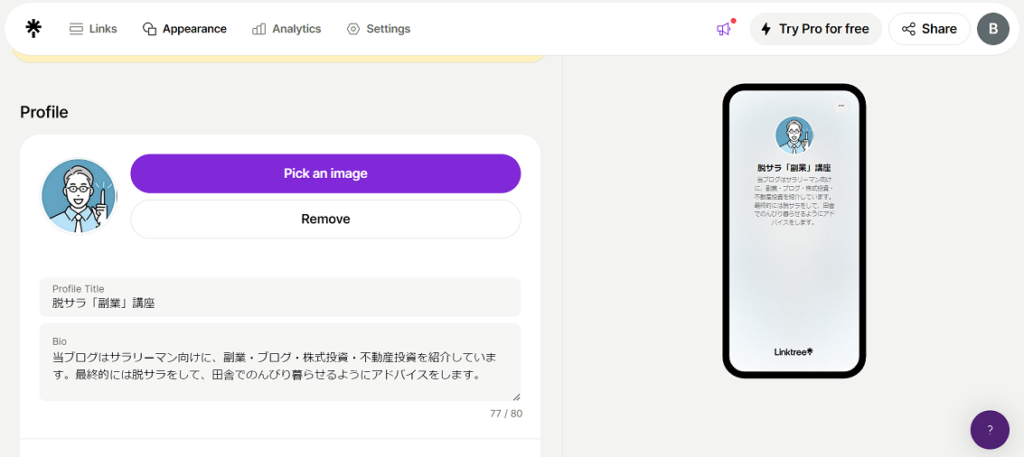
画像を設定したら「Profile Title」にプロフィールのタイトル、「Bio」に自己紹介文を入力します。
※ちなみに、Bio は Biography(人物紹介)の略。
- Profile Title:脱サラ「副業」講座
- Bio:当ブログはサラリーマン向けに、副業・ブログ・株式投資・不動産投資を紹介しています。最終的には脱サラをして、田舎でのんびり暮らせるようにアドバイスをします。
最後に、「Themes(テーマ)」の画面で、デザインを選択します。
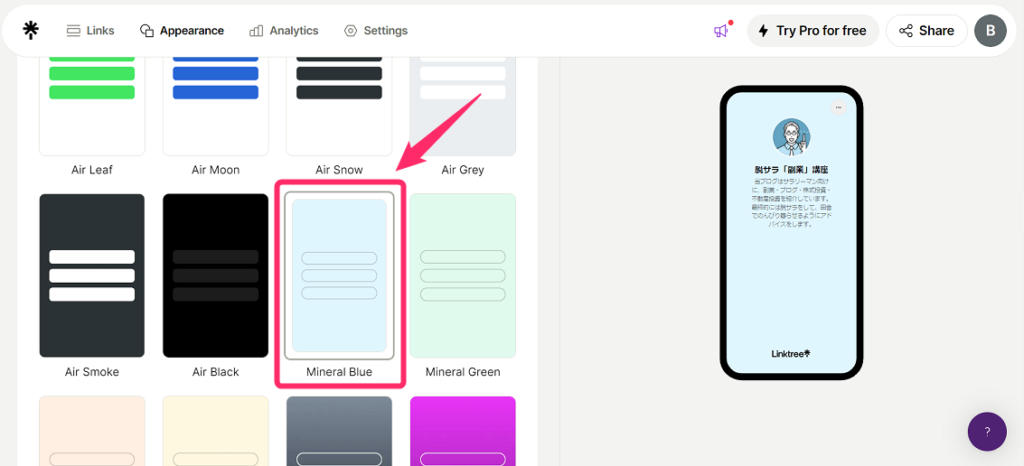
今回は、「Mineral Blue」を選択しました。
以上でプロフィールの登録は完了です。
その②:ブログやSNSのリンク設定(Links)
画面左上の「Links」をクリック。
ここでは、ブログやTwitter、Instagramなどへのリンク設定を行います。
まずは、ブログのリンク設定から。
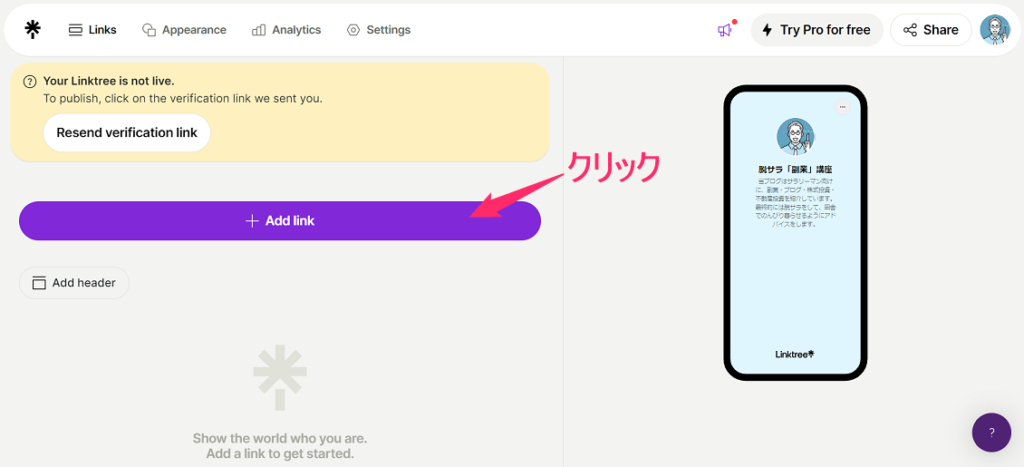
「Add link(リンクを追加)」をクリック。
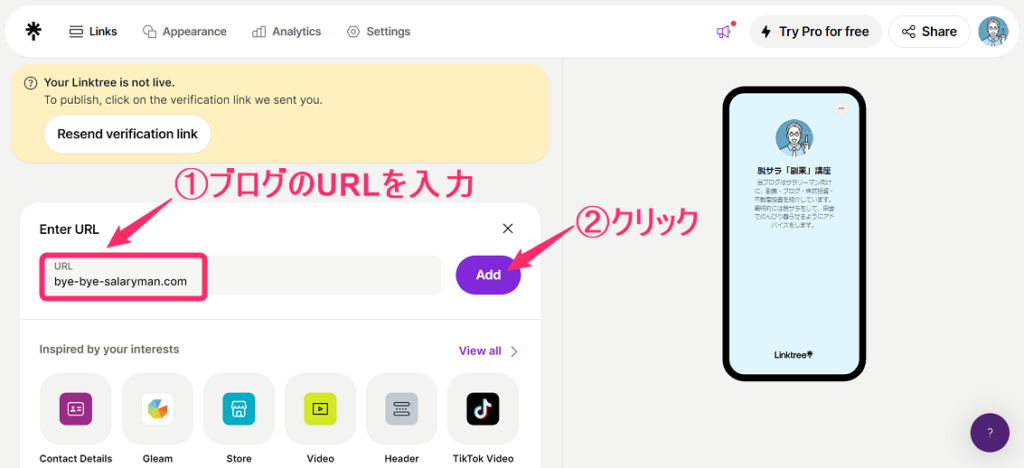
「Enter URL(URLを入力)」にブログのURLを入力し、「Add(追加)」をクリック。
ブログへのリンク設定を行うことで、ドメインパワー「89.9」のリンクツリーからの被リンクを獲得できます。
Twitter や Instagramなどへのリンクも、同様の手順で設定できます。
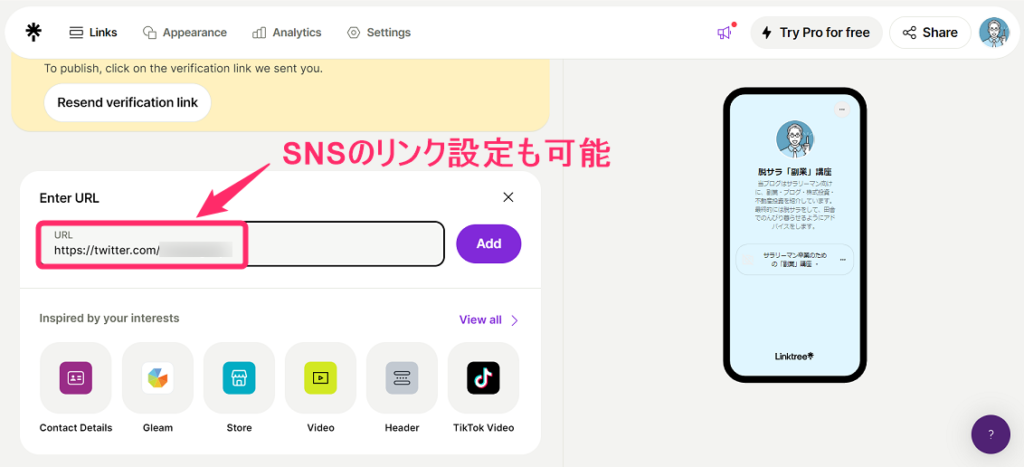
以上で、プロフィールの登録とリンクの設定が完了です。
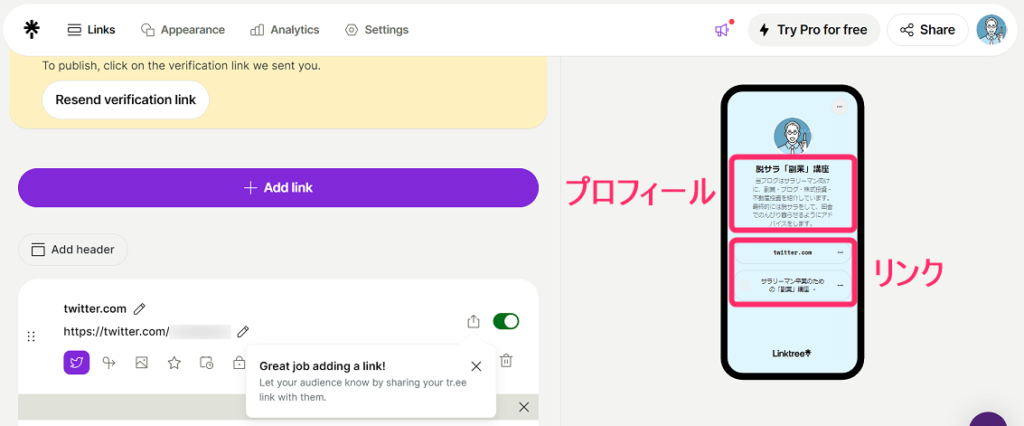
まとめ:Linktree(リンクツリー)で被リンクも獲得できる!

今回は、リンクツリーの登録方法と、リンクツリーの作り方(プロフィールの登録、ブログやSNSのリンク設定)について紹介しました。
ポイントをまとめると、下記のとおり。
リンクツリーに登録することで、
- ブログやSNSのリンクを1ページに表示できる
- 被リンクを獲得できる
リンクツリーのようなプロフィールサイトは、まだ他にもたくさんあります。
今後も紹介していきますので、引き続き本ブログをご覧ください!
今回は以上です。
